★☆デスクトップの背景画像を変更する☆★
デスクトップの背景画像を、変更してみましょう。
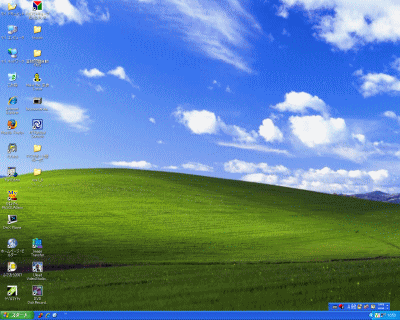
方法は簡単☆

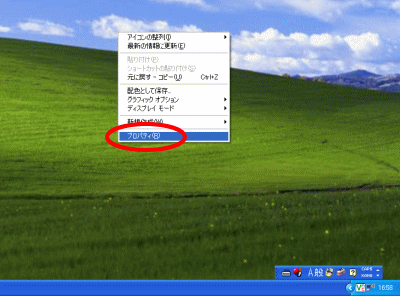
デスクトップの何もないところで右クリックをすると、
ショートカットメニューが表示されます。
ショートカットメニューの中から、「プロパティ」を選択します。
すると・・・

画面のプロパティダイアログボックスが開きます。
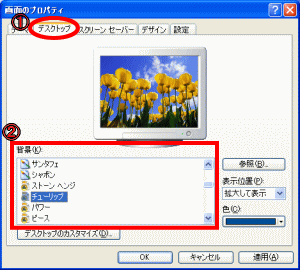
①タブは「デスクトップ」を選びます。
②背景の一覧から画像を選択します。
すると・・・


デスクトップの背景画像を変更することができました☆
↓この授業内容は?↓
「Windows入門コース」
|
|